Hur man aktiverar en separat process per flik i Firefox
Jag håller alltid koll på Firefoxs senaste nattbyggen eftersom alla coola nya funktioner hamnar där först. Här är en fantastisk nyhet jag läste om Firefox. Den aktuella nattversionen av Firefox kommer med en hemlig dold funktion som låter dig aktivera en separat process för varje flik i Firefox! Vad betyder detta för oss genomsnittliga användare? Jo, modellen process-per-tab är en mycket smart arkitektonisk lösning för att förhindra krascher. Det gör det möjligt att förhindra att hela webbläsaren kraschar om något går fel. Med flerprocessflikar kommer bara den problematiska fliken att krascha och försöka återställa, medan resten av flikarna fortsätter att fungera korrekt. Om du är bekant med Google Chrome eller Internet Explorer kanske du vet att båda använder en liknande process-per-tab-arkitektur. Låt oss nu titta på hur man aktiverar denna separata process per flik-funktionalitet i Firefox.
För närvarande använder jag följande version av Firefox Nightly:

För att aktivera separata processer per flik måste du utföra följande steg:
1. Skriv följande i adressfältet i Firefox Nightly:
om: config
Klicka på "Jag ska vara försiktig, jag lovar!" knapp.
2. Listan över alla konfigurerbara inställningar i Firefox kommer att visas på den aktuella fliken. Överst i listan ser du textrutan "Sök". Skriv där "browser.tabs.remote" utan citat.
3. Leta upp alternativet "browser.tabs.remote" och ställ in det på:
sant - för att aktivera den separata processen per flik i Firefox Nightly.
false - för att inaktivera den separata processen per flik i Firefox Nightly.
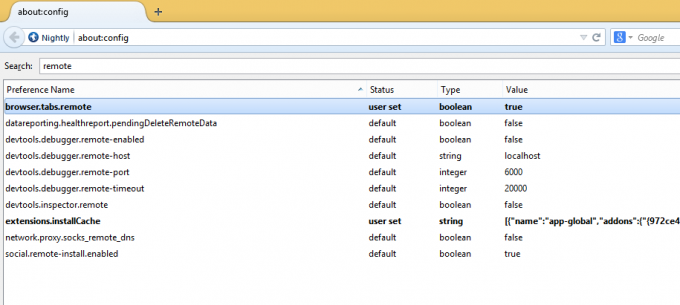
4. Starta om webbläsaren.
Efter att ha startat om Firefox kommer du att märka att fliktitlar är understrukna. Det betyder att fliken körs i sin egen process.

